Reklāma
 Jūs izmantojat Windows 7, un jūs jau esat apskatījis dažus no mūsu iepriekšējiem ziņojumiem par Windows 7, piemēram, šeit 15 labākie Windows 7 padomi un hakeri Lasīt vairāk un šeit Windows 7 paātrināšana: viss, kas jums jāzina Lasīt vairāk . Tagad jūs vēlaties uzzināt, kā instalēt un palaist Windows XP režīmu Windows 7 mašīnā. Windows 7 XP režīms patiešām ir virtuāla mašīna, kurā darbojas operētājsistēma Windows XP un kas ļauj darbināt programmas, kuras nedarbojas operētājsistēmā Windows 7.
Jūs izmantojat Windows 7, un jūs jau esat apskatījis dažus no mūsu iepriekšējiem ziņojumiem par Windows 7, piemēram, šeit 15 labākie Windows 7 padomi un hakeri Lasīt vairāk un šeit Windows 7 paātrināšana: viss, kas jums jāzina Lasīt vairāk . Tagad jūs vēlaties uzzināt, kā instalēt un palaist Windows XP režīmu Windows 7 mašīnā. Windows 7 XP režīms patiešām ir virtuāla mašīna, kurā darbojas operētājsistēma Windows XP un kas ļauj darbināt programmas, kuras nedarbojas operētājsistēmā Windows 7.
Šī lietojumprogramma var palīdzēt uzņēmumam ar mantotām lietojumprogrammām un joprojām jaunināt uz jaunāko un lielāko Windows atkārtojumu. Ja šī ir jūsu situācija, varat sekot šai ziņai, lai uzzinātu, kā iegūt Windows 7 XP režīmu un darbojas.
Pirmkārt, vispirms jāpārliecinās, vai jūsu mašīna ir spējīga vai darbojas XP režīms. Jums jābūt vismaz 2 gigabaitu atmiņai un procesoram, kas spēj apstrādāt virtualizāciju (ar AMD-Vâ “¢ vai Intel® VT ir ieslēgts BIOS) un vismaz 15 gigabaitu bezmaksas, lai instalētu pilnībā funkcionējošu XP vide.
Ja nezināt, vai jūsu procesors to var apstrādāt, pārbaudiet šo vietni, lai pārbaudītu Intel procesoru šeit un jūs varat pārbaudīt savu AMD procesoru ar šo vietni sauc par aizsargājamu. Jūs varat arī palaist šo Microsoft lietojumprogrammu lai pārbaudītu procesora un BIOS iestatījumus.
Labi, ka tagad mēs zinām, ka VARAM palaist XP režīmu, ļauj redzēt, kas mums jādara tālāk. Mums no interneta būs jālejupielādē divas paketes. Pirmo lejupielādi sauc par Windows XP režīmu operētājsistēmai Windows 7. Jūs varat lejupielādējiet to šeit no Microsoft. Šī ir 500 MB lejupielāde.
Tiek saukta nākamā lejupielāde Windows virtuālais dators kas ļauj mums palaist XP virtuālo mašīnu, kas tika lejupielādēta iepriekš. Tur Microsoft sniegtie norādījumi skaidri norāda:
Kad esat instalējis Windows 7 XP Mode, noklikšķiniet uz Windows 7 Start, pēc tam atlasiet All Programs> Windows Virtual PC> Windows XP Mode, lai sāktu iestatīšanu. Lai iegūtu informāciju par Windows Virtual PC un Windows XP režīma iestatīšanu, skatiet sadaļu “Windows XP režīma palaišana ar Windows Virtual PC” lapā Atbalsts un video.

Jums būs jāprecizē XP lietotājvārds un parole, kā redzat zemāk:
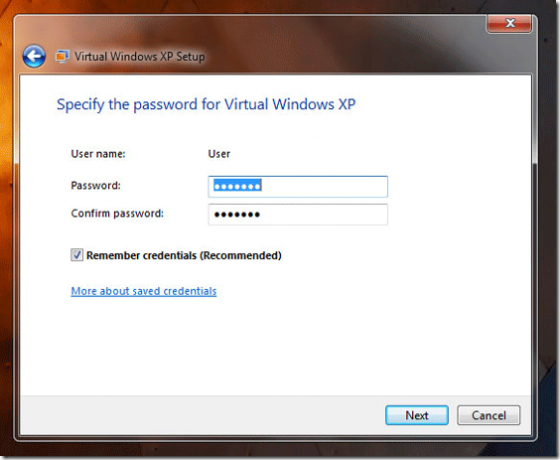

Kad esat instalējis abus komponentus, noklikšķiniet uz Virtuālā Windows XP lai tā pabeigtu instalēšanu.
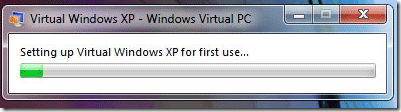
Kad Windows 7 instalēs jūsu virtuālo Windows XP vidi, jūs redzēsit virkni dialogu. Kad tas būs pabeigts, virtuālajā mašīnā būs reāla Windows XP instalācija, kā redzat zemāk:

Virtuālās mašīnas iestatījumus varat pārbaudīt, ar peles labo pogu noklikšķinot uz faila un izvēloties īpašības un redzēsit sekojošo:

Šeit varat mainīt atmiņas sadalījumu un citus virtuālās mašīnas iestatījumus. Jums vajadzētu būt pievērstai automātiskajai publicēšanai iespējot tāpēc, iestatot lietojumprogrammu darbam ar savu XP VM, saīsni var publicēt sākuma izvēlnē.
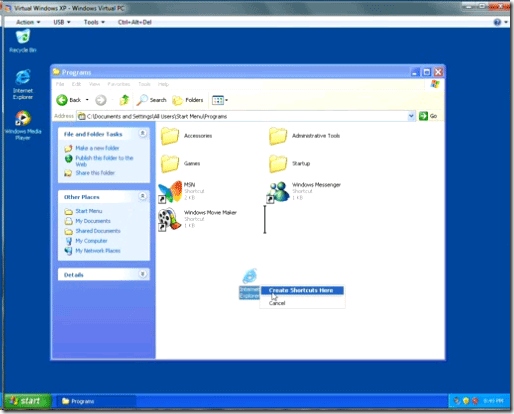
Lai XP virtuālajai mašīnai pievienotu vienumus, vienkārši velciet saīsnes sākuma izvēlnē zem Programmas vai instalējiet tos XP VM. Tie tiks automātiski maģiski publicēti jūsu Windows 7 sākuma izvēlnē (ja ir iespējota automātiskā publicēšana) zem XP virtuālās mašīnas saīsnes, lai jūs varētu tos palaist ar vienu klikšķi.
Kādam nolūkam jūs izmantojat savu XP virtuālo mašīnu? Atstājiet mums komentāru!
Kārlis L. Gechlik šeit no AskTheAdmin.com veic iknedēļas viesu emuāru veidošanas vietu mūsu jaunajiem atrastajiem draugiem vietnē MakeUseOf.com. Es vadu pats savu konsultāciju uzņēmumu, pārvaldu AskTheAdmin.com un strādāju pilnu 9 līdz 5 darbu Volstrītā kā sistēmas administrators.

